Cài đặt truy cập khóa học LearnDash – Aditi
Cài đặt quyền truy cập khóa học cho phép bạn xác định một bộ tiêu chí về cách người dùng đạt được và duy trì quyền truy cập vào khóa học của bạn. Chúng tôi sẽ xem qua tất cả các tùy chọn, một số tùy chọn bao gồm thanh toán một lần, thanh toán định kỳ, quyền truy cập miễn phí, điều kiện tiên quyết, v.v.
Mục lục
Xác định cài đặt truy cập khóa học
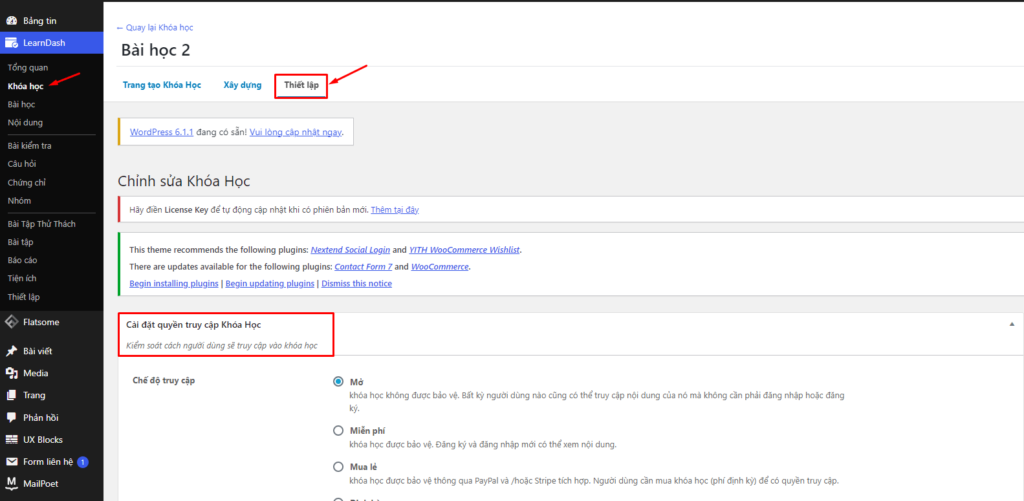
- Điều hướng đến LearnDash > KHÓA HỌC
- Nhấp vào khóa học bạn muốn chỉnh sửa
- Nhấp vào tab Thiết Lập ở đầu trang
- Tìm phần có tiêu đề “Cài đặt quyền truy cập khóa học”
Chế độ truy cập
Chế độ truy cập là cách bạn xác định cách thức mà ai đó có thể truy cập vào một khóa học (hoàn toàn miễn phí, miễn phí khi yêu cầu đăng ký, thanh toán một lần, đăng ký định kỳ, v.v.). LearnDash có 5 chế độ truy cập khóa học để lựa chọn.
Mở
Các quy tắc sau áp dụng cho các khóa học Mở :
- Miễn phí và mở cho bất kỳ ai truy cập trang web của bạn
- Không cần đăng ký, đăng nhập hoặc thanh toán để truy cập khóa học
- Phải đăng ký/đăng nhập để theo dõi tiến độ khóa học
- Tiến trình tuyến tính không áp dụng
Lưu ý: Nếu bạn có các khóa học Mở trên trang web của mình, ngay khi ai đó đăng ký tài khoản, họ sẽ tự động có quyền truy cập vào tất cả các khóa học Mở .
Miễn phí
Các quy tắc sau áp dụng cho các khóa học Miễn phí :
- Phải đăng ký/đăng nhập để truy cập khóa học
- Không cần thanh toán
- Nút “Tham gia khóa học này” được hiển thị cho người dùng chưa đăng ký. Chúng được gửi thông qua quá trình đăng ký. Nếu bạn đang sử dụng thông tin đăng nhập và đăng ký tùy chỉnh của LearnDash , nút sẽ có nội dung “Đăng nhập để đăng ký”.
Chế độ truy cập miễn phí là một lựa chọn tốt nếu bạn muốn quản trị viên đăng ký sinh viên vào khóa học theo cách thủ công.
Mua lẻ
Các quy tắc sau áp dụng cho các khóa học lẻ :
- Phải đăng ký/đăng nhập để truy cập khóa học
- Yêu cầu trả phí một lần (không truy cập miễn phí)
- Chỉ hoạt động với các phương thức thanh toán sau: PayPal và Stripe
- Không sử dụng nếu bạn đang bán các khóa học thông qua giỏ hàng hoặc plugin thành viên.
Chế độ truy cập Mua lẻ không cho phép bạn sử dụng giảm giá/phiếu giảm giá. Cân nhắc sử dụng tích hợp thành viên hoặc thương mại tử.
Khi sử dụng chế độ Mua lẻ , bạn cần nhập giá vào trường Giá khóa học .
- Đầu tiên, hãy chọn chế độ truy cập Mua lẻ
- Sau đó, nhập giá của bạn vào trường Giá khóa học
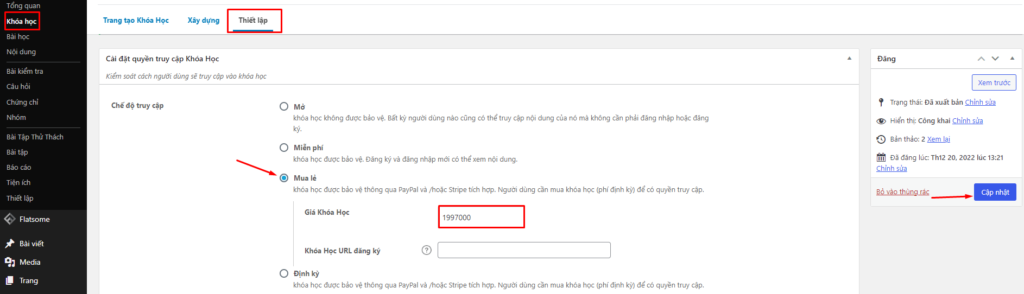
Lưu ý: Đối với cả hai chế độ truy cập “ Mua lẻ ” và “ Định kỳ ”, người dùng sẽ tự động được đăng ký vào khóa học sau khi hoàn tất thanh toán.
Định kỳ
Định kỳ rất giống với Mua lẻ , ngoại trừ thanh toán định kỳ (trái ngược với thanh toán một lần).
Các quy tắc sau áp dụng cho các khóa học định kỳ :
- Phải đăng ký/đăng nhập để truy cập khóa học
- Yêu cầu một khoản phí định kỳ (chọn chu kỳ thanh toán theo ngày, tuần, tháng hoặc năm)
- Chỉ hoạt động với các phương thức thanh toán sau: PayPal và Stripe
- Không sử dụng nếu bạn đang bán các khóa học thông qua giỏ hàng hoặc plugin thành viên
Để thiết lập chế độ Truy cập Định kỳ:
- Chọn tùy chọn Định kỳ
- Trong trường Giá khóa học , hãy nhập số tiền bạn muốn tính phí
- Nhập số ngày/tuần/tháng/năm mà bạn muốn người dùng được lập hóa đơn lại
- Chọn (các) ngày, (các) tuần, (các) tháng hoặc (các) năm từ danh sách thả xuống
Lưu ý: Nếu chọn (các) ngày , bạn phải cung cấp một số từ 1-90
Bạn cũng có tùy chọn để kiểm soát đăng ký định kỳ với các trường sau:
- Khóa Học Giá Dùng Thử: xác định số lần lặp lại chu kỳ thanh toán sau khi hoàn thành chu kỳ đầu tiên, để trống nếu lặp lại không giới hạn
- Thời gian dùng thử: xác định độ dài của thời gian dùng thử. Sau khi thời gian dùng thử kết thúc, việc thanh toán theo giá khóa học thông thường sẽ có hiệu lực.
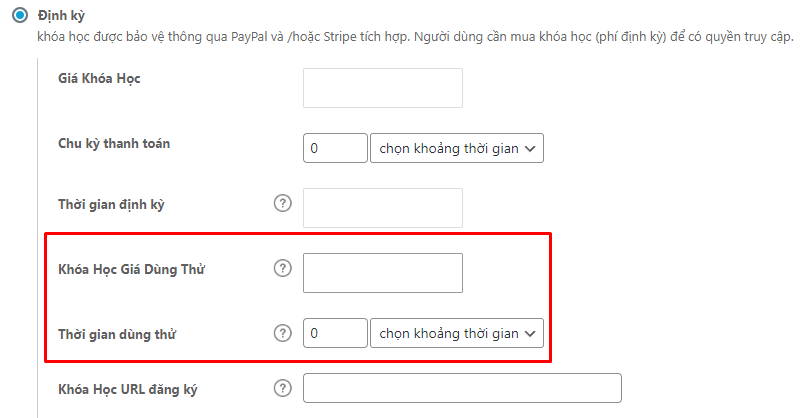
URL đăng ký khóa học
Trường này cho phép bạn đặt chuyển hướng theo từng khóa học trên các khóa học của mình. Điền vào đây URL nơi bạn muốn người dùng của mình được chuyển hướng đến sau khi đăng ký hoặc đăng ký.

Bạn có thể có các khóa học mà bạn muốn bán thêm, các ưu đãi khác hoặc thậm chí các tài liệu khóa học khác mà bạn muốn người dùng tải xuống trước, cài đặt này sẽ giúp bạn chuyển hướng người dùng đến các trang đó sau khi đăng ký. Họ cũng sẽ tự động đăng nhập và đăng ký nếu họ đăng ký trên trang Đăng ký LearnDash gốc.
Lưu ý: Tùy chọn này chỉ khả dụng cho các tùy chọn “Định kỳ” và “Mua lẻ”.
Tùy chọn (Nên dùng)
Khóa học chỉ có thể được truy cập thông qua đăng ký quản trị viên (thủ công), đăng ký nhóm hoặc đăng ký tích hợp (giỏ hàng hoặc thành viên). Không hiển thị cho khách hàng thấy nút Vào khóa học, trừ khi có URL phía dưới.
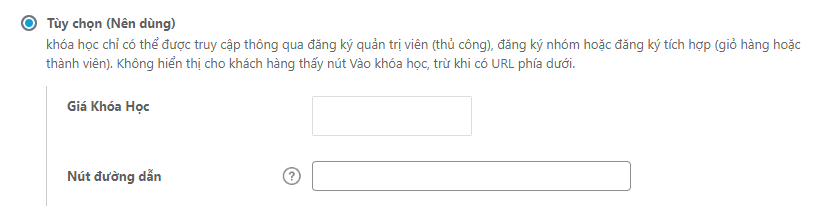
Điều kiện tiên quyết Khóa Học
Điều kiện tiên quyết cho phép bạn chọn một khóa học (hoặc nhiều khóa học) khác mà người dùng phải hoàn thành trước khi tham gia khóa học này. Khi chọn (các) khóa học, bạn có hai tùy chọn:
- Bất kỳ lựa chọn: Nếu người dùng đã hoàn thành bất kỳ một trong các khóa học đã chọn , họ sẽ có thể truy cập khóa học này.
- Tất cả đã chọn: Người dùng phải hoàn thành tất cả các khóa học đã chọn để truy cập khóa học này.
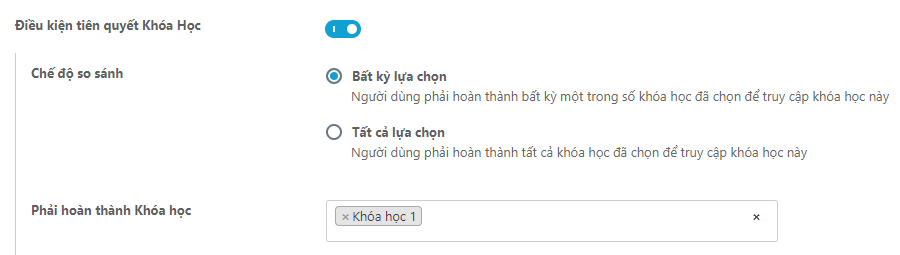
Điểm khóa học
Điểm khóa học là một cách đơn giản để khuyến khích người dùng của bạn. Chúng cũng có thể được sử dụng như một điều kiện tiên quyết cho một khóa học khác.
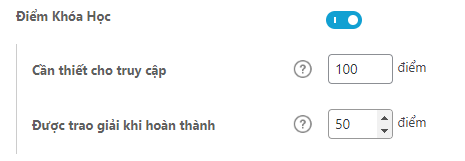
- Cần thiết cho truy cập: Đây là số điểm mà người dùng phải đạt được trước khi có quyền truy cập vào khóa học.
Ví dụ: giả sử bạn có một số khóa học dành cho người mới bắt đầu, mỗi khóa học được thưởng 50 điểm sau khi hoàn thành. Bạn cũng có thể có một khóa học trình độ trung cấp. Nếu bạn muốn học viên hoàn thành ít nhất 2 khóa học cấp độ mới bắt đầu ( ) trước khi tham gia khóa học cấp độ trung cấp, bạn có thể đặt yêu cầu cài đặt truy cập thành 100 điểm.
- Được trao giải khi hoàn thành: Đây là số điểm mà người dùng sẽ nhận được khi hoàn thành khóa học. Trong ví dụ trên, tất cả các khóa học cấp độ mới bắt đầu của bạn sẽ đặt giá trị này thành 50.
Lưu ý: Các ví dụ được cung cấp chỉ để giải thích cách hoạt động của điểm khóa học. Bạn có thể sử dụng bất kỳ số nào bạn muốn và tùy chỉnh các điểm của khóa học để phù hợp với chương trình học của bạn.
Hết hạn truy cập khóa học
Khi quyền truy cập khóa học hết hạn, bạn có thể chọn cung cấp quyền truy cập vào một khóa học trong một khoảng thời gian giới hạn, dựa trên ngày đăng ký của người dùng (hay còn gọi là: khi họ đăng ký khóa học).
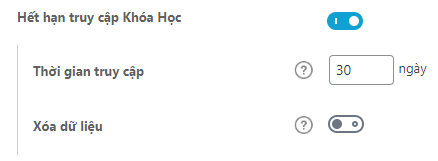
- Bên cạnh Hết hạn truy cập khóa học , hãy bật cài đặt này
- Nhập số ngày khóa học sẽ hết hạn: Điều này sẽ tự động tính số ngày đó kể từ ngày đăng ký của người dùng
- Chọn xem bạn có muốn xóa dữ liệu bài kiểm tra & khóa học của người dùng khi quyền truy cập hết hạn hay không
Lưu ý: Khi chọn “Xóa dữ liệu” thì dữ liệu bị xóa sẽ biết mất vĩnh viễn không thể khôi phục lại. Vì vậy, Aditi khuyên bạn nên tạo sao lưu trước
Tổng kết
Hy vọng qua bài viết này sẽ giúp dễ dàng thiết lập được phần LearnDash của mình.
Chúc các bạn thực hiện thành công.
Nếu các bạn cần hỗ trợ các bạn có thể liên hệ bộ phận hỗ trợ để được hướng dẫn theo các cách bên dưới:
- Hotline 247: 0767.917.917
- Email: Bạn dùng email đăng ký dịch vụ gửi trực tiếp về: hello@aditi.vn
- Website: Aditi.vn


0 Bình luận